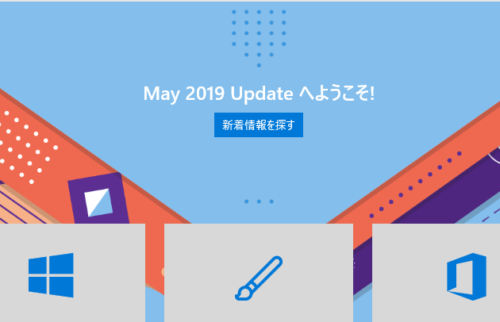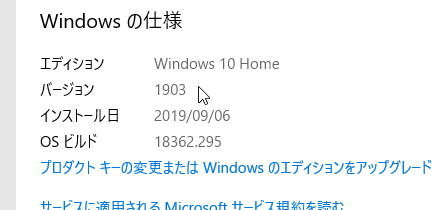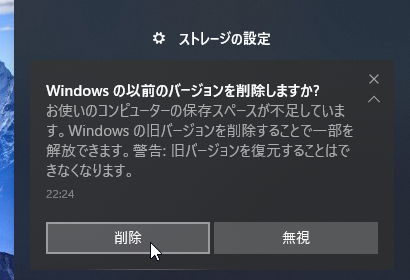Windows 10の「1903」自動更新が来た
8月下旬(2019年)に入ってからのこと。
当サイト管理人が使っているASUS製モバイルノートパソコンにも、ついにWindows 10の2019年春の大型アップデート、「Windows 10 May 2019 Update」(バージョン1903)の自動更新の通知が、勝手に(笑)デスクトップ画面に表示されはじめました。
何度か無視して通知画面を閉じていると、そのうち勝手にインストール作業?を始め、「ストレージ容量が足りないのでインストールできませんでした。」みたいな通知が、これまた何度も表示されるように。
32GBのPCは大型アップデートに工夫が必要
それもそのはず。
実は、このモバイルノートパソコン。
ストレージ容量(eMMC)が32GBしかないので、これまでWindows 10の大型アップデートにすんなりと成功したことが、一度もありません。
まず、購入時のセットアップで自動的に行われるWindows Updateで、「Windows 10 Fall Creators Update」(バージョン1709)の大型アップデートに失敗。
何度トライしても成功しないので、手持ちのUSBメモリでWindows 10のインストールメディアを作成し、最新のWindows 10をクリーンインストールすることで、ようやく1709が適用済みに。
※ くわしいことは過去記事、「ASUSのモバイルノートパソコン、「VivoBook E203NA」を購入。」にまとめています。
次の大型アップデート、「April 2018 Update」(バージョン1803)も自動更新が成功しなかったので、やはりUSBメモリでWindows 10インストールメディアを作成して、今度はWindows 10最新版を上書きインストールことで、ようやく1709が適用済みになりました。
1809に自動更新されなかったPCが対象
その次の大型アップデート、「October 2018 Update」(バージョン1809)は、適用するとファイルが消失する問題が騒がれてましたが、なぜか自動更新されないままずっとスルーされ続けていたので、これ幸いと放置したままに。
そして、今回の1903アップデートの自動更新。
ネットでちょっと調べてみると、やはり、1809アップデートの自動更新がされなかったPCが対象になっているようです。
※ 「11月サポート終了の「Windows 10 April 2018」、後継版へ自動アップデート」(マイナビニュース)
このように、当サイト管理人の持っているようなストレージ容量32GBのPCにとって、Windows 10の大型アップデートは、ただただ面倒なだけの代物なのです。
インストール失敗の通知に従ってみたところ…
しかし、さすがに「容量不足でインストールできませんでした」通知を無視し続けるわけにはいかないので、9月の最初の金曜日に、通知画面の下の方にある、「詳細はこちら」みたいな感じのボタンを何気にクリックしてみました。
すると、「設定」の「Windows Update」画面に飛んで、やはり「容量不足でインストールできません」みたいな画面が出てきたのですが、その画面の下の方に、「問題を解決する」みたいな感じのボタンが。
これまでの経験から、Windows 10のインストールメディアを作らないと成功しないことはわかっているので、「解決できるものならやってもらおうじゃないの!」と、上から目線でクリック(笑)。
すると、なぜかスルスルとインストール準備作業のようなものが順調に進んでいき、「Windows April 2018 Updateのサポートが11月で切れるから再起動してください」みたいな画面がアクションセンターに出てきたので、「再起動」ボタンをクリック。
すると、何と1903アップデートのインストールが実際に始まったらしく、いつもの青い「更新ファイルを構成しています」画面が出現。
20パーセントくらいのところからなかなか進まなくなったので、「これは止まったまま、終わらないパターンだな(笑)。」とたかをくくって、PCを放置して夕飯に。
自動更新でまさかの1903アップデート成功!
小一時間くらいしてから戻ってみると、新しい風景写真のロック画面になっていて、何とまさかの1903アップデート成功!?
えっ? 何だか狐につままれた感じ。
ログインしても、大型アップデート成功後に表示される、下の画面のような「何チャラバージョンへようこそ」な画面は表示されなかったので、「設定」の「更新とセキュリティ」から「Windows Update」を確認したところ、ちゃんとアップデートされてました。
バージョンは、「設定」→「システム」→「バージョン情報」で確認できます。
まさか、Windows 10の大型アップデートが、自動更新のままでうまくいくなんて思ってもいなかったので、インストール完了までのスクリーンショットを撮っていませんでした(涙)。
なので、あいまいな記憶を頼りにこの記事を書いているため、正確でない部分がたくさんあると思います。
その点はご容赦ください(笑)。
Windowsの以前のバージョンを削除
その後、一度シャットダウンして、どう考えても不思議なので、もう一度PCを起動して、今回の1903大型アップデートの自動更新について、ネットで調べていたところ、またアクションセンターに下の画像のような通知が出てきました。
「ストレージの設定」というタイトルで、「Windowsの以前のバージョンを削除しますか? お使いのコンピューターの保存スペースが不足しています。Windowsの旧バージョンを削除することで一部を開放できます。警告:旧バージョンを復元することはできなくなります。」という内容。
さっそく「削除」をクリック。
しかし、しばらくして、「設定」→「システム」→「ストレージ」を確認してみたところ、「一時ファイル」が10GB近くあって、さらに「一時ファイル」をクリックすると、「Windowsの以前のバージョン」が残っていました。
削除の操作をしたところ、「一時ファイル」は数百MBまで減り、32GBストレージ全体の空き容量は約10GBになっていました。
しかし、いったい「ストレージの設定」でクリックした、あの「削除」ボタンは何だったんだろう?。
大型アップデートの仕組み変わった?
購入時のWindows Updateでさえ成功しなかった32GB PCが、あっさりと自動更新成功。
今回の1903大型アップデートから、空き容量の少ないPCでも問題なくアップデートが行われる、何らかの仕組みが導入されたとしか思えません。
これからはもう、大型アップデートのたびにUSBメモリでWindows 10インストールメディアを作らなくてよくなったのなら、こんなありがたいことはありません(笑)。
そのような仕組みができたのか、またはたまたまうまくいっただけなのか、次の1909大型アップデートではっきりするでしょう。
なお、1903アップデート関連のネット記事を読むと、ストレージ容量が少ないPCのために、ストレージにあらかじめアップデート用の空き容量を確保しておく「予約済み記憶域」機能というものが追加されたようです。
しかし、この機能はバージョン1903がプリインストールされたPCか、1903をクリーンインストールしたPCから適用されるみたいなので、今回の大型アップデートの成功とは全然関係ないと思います。
ではまた。
From チヂミ